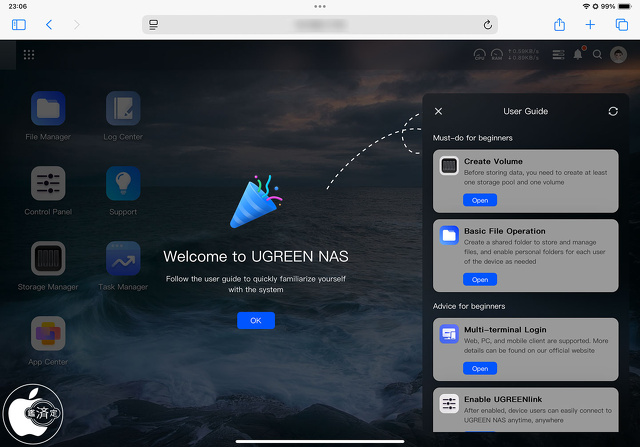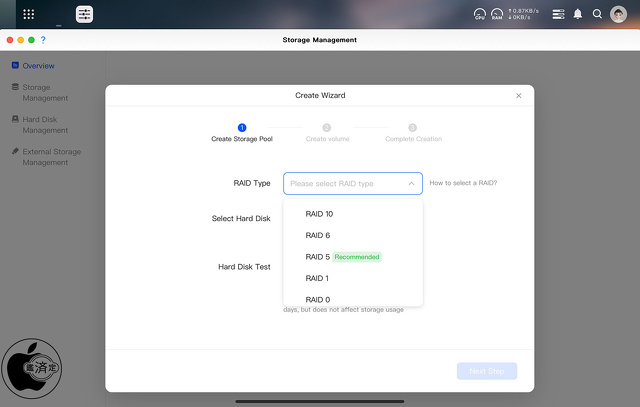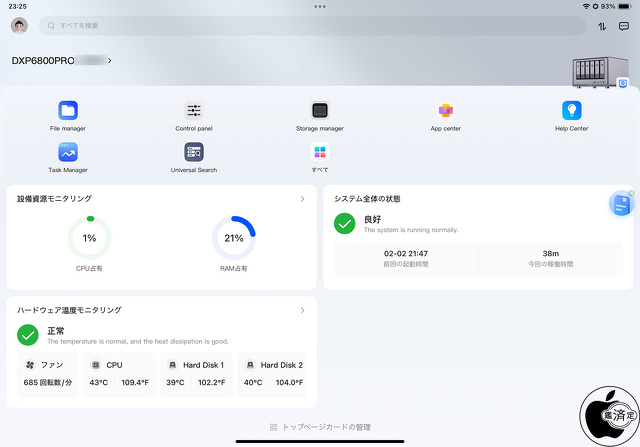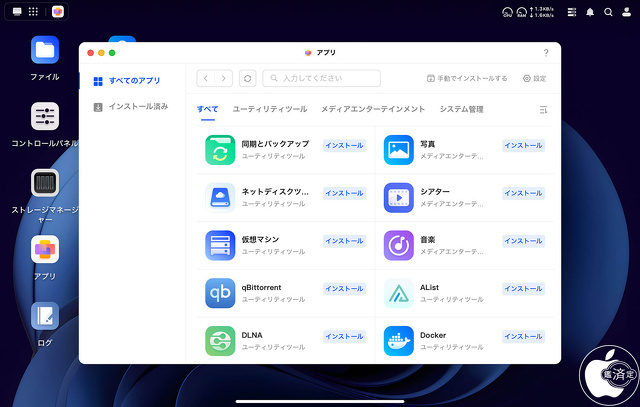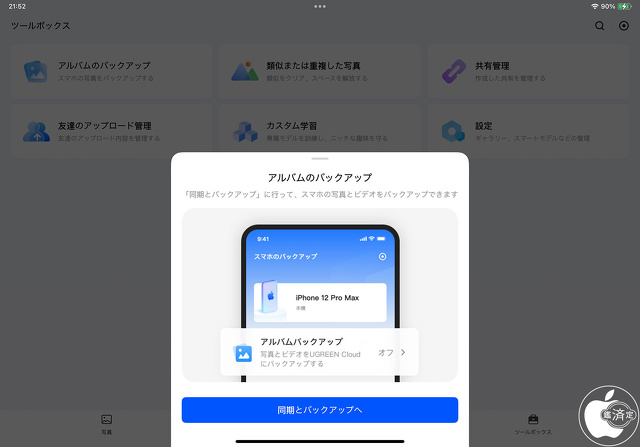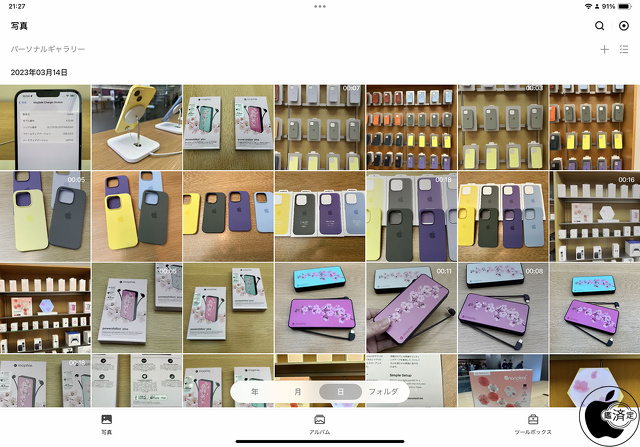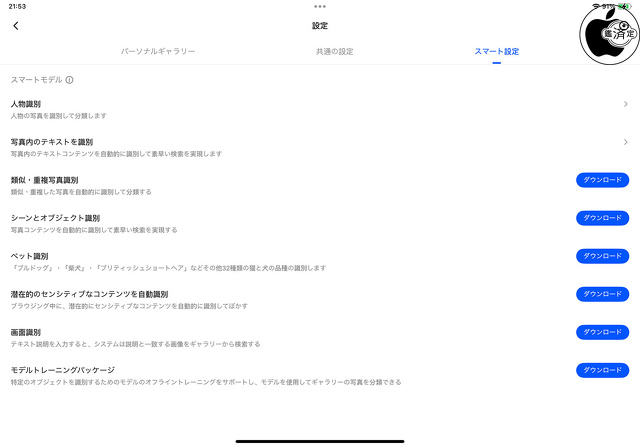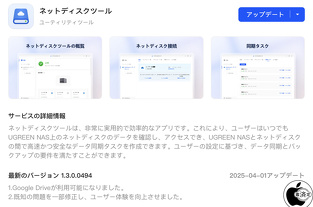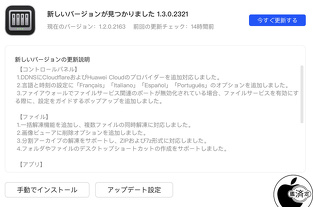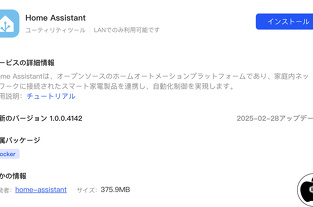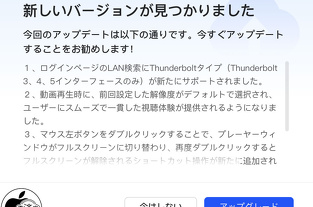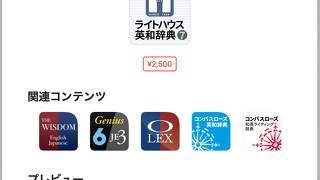UGREENの6ベイモデルNAS「UGREEN NASync DXP6800 Pro」をiPad Proで試す
※本サイトは、アフィリエイト広告および広告による収益を得て運営しています。購入により売上の一部が本サイトに還元されることがあります。
UGREENの6ベイモデルNAS「UGREEN NASync DXP6800 Pro」を試してみました。
独自OS「UGOS PRO System」を搭載した6ベイモデルのNASで、現在、GREEN FUNDINGにて先行販売が行われているモデルです。
今回、iPad Pro 11-inch Wi-Fi、LinksysのメッシュWi-Fi「Velop AX4200-JP」を使用した環境で、UGREEN NASync DXP6800 Proを設定出来るか試してみました。
Macと接続して設定が可能なのは、どのメーカーのNASでも可能ですが、iPadOS環境下だけで出来るかを検証してみることにします。
Intel Core i5-1235U 10コアプロセッサ、8GB〜64GB DDR5メモリを搭載し、Thunderbolt 4 ポート x2、USB-Aポート x4、10GbE ネットワーク ポートを2つ搭載しています。
8K出力対応HDMポート、SD 4.0カードリーダー、PCIe拡張スロットを1つ装備しています。
本体背面には磁気メッシュダストカバーが装備されていて、ほこりやペットの毛を効果的にブロックし、取り付け・取り外しも簡単に行えます。
内蔵するHDDとして、Western Digitalのパワーユーザーや中規模ビジネスのNAS環境のワークロードに対応するように作られた「WD Red Plus Internal NAS HDD 3.5" - 10 TB」を6個用意しました。
HelioSealヘリウム充填技術を採用したWD Red 10TBハードドライブは、SATA 6 Gb/s、7,200rpmの高速ドライブ、最大転送速度215MB/s、512 MiBキャッシュ仕様となります。
ハードドライブのインストールは、ドライブトレイキーをロック穴に挿入し、右に回してドライブトレイのロックを解除します。
ドライブ トレイの背面にある「プレス」ボタンを押し、クランプをゆっくりと外側に伸ばします。
ハード ドライブをトレイに置き、クランプを押し戻して、ハード ドライブを所定の位置に固定します。
付属する電源ケーブルは3ピンタイプのプラグ形式(接地極付きプラグ)となっています。
3ピンタイププラグに対応した電源タップを用意するか、接地極なしプラグと接地用リード線に変換するアダプタを用意する必要があります。
今回は、オーム電機の「HS-TM1EFP3-K」を用意しました。
これは、プラグ部分が90°回転するため、コンセント+アース付き差し口が綺麗に収まります。
電源ボタンを押すと、デバイスの前面にある LED ライトが白に変わり、デバイスの電源がオンになっていることを示します。
Velop AX4200-JPのEthernetポートと、UGREEN NASync DXP6800 ProのEthernetポートを、付属する10G Ethernetケーブルで接続します。
NASyncはWiFi経由では接続できません。
iPad ProにiPhone/iPad/Apple TV用管理アプリ「UGREEN NAS」をインストールします。
アプリを起動すると、同じ LAN ネットワーク上にある利用可能な NASync デバイスを自動的に検索して表示します。
デバイスの下部にある QR コードをスキャンしてデバイスを追加することもできます。
追加するデバイスを選択し、「登録」をクリックすると、NAS デバイスが正常に追加されます。
アプリを使用しないで、Safariを使用してセットアップすることも可能です。
デバイスを管理するには、デバイスのローカル管理者アカウントを登録します。
複数のハード ディスクを組み合わせてデータの信頼性、パフォーマンス、またはその両方を向上させるRAID構成を設定します。
RAID 0、RAID 1、RAID 5、RAID 6、RAID 10構成が選択可能です。
今回は推奨されているドライブに障害が発生して破損した場合でも、パリティ情報を使用してデータを再構築できる「RAID 5」構成を選択しました。
iPad Proで、iPhone/iPad/Apple TV用管理アプリ「UGREEN NAS」を使用して、UGOS PRO System全体の管理および設定が行えます。
同様の事は、MacのSafariや、Mac用デスクトップアプリ「UGREEN NAS macOS」を使用しても行えますが、このiPhone/iPadからデスクトップと同様に設定管理が出来るのがUGREEN NAS最大のポイントの1つだと思います。
UGOS PRO Systemのアプリを起動すると「App Center」が表示され、UGREEN NASにインストール可能な様々なアプリが表示されます。
直ぐに活用できる「同期とバックアップ」「写真」や、さまざまなコンテナやイメージ アプリケーションを簡単にインストール、操作、管理できる「Docker」、仮想化環境を作成および管理できる「仮想マシン」なども便利です。
iPad Pro 11-inch Wi-Fiにある写真アプリのアルバムを、UGOS PRO System内の同期とバックアップアプリを使用して同期設定を行い、UGREEN NASにファイル転送を実行します。
iPad Pro 11-inch Wi-Fiの写真は、iPad Pro 11-inch Wi-Fiデバイスデーターの同期として保存され、他にiPhone、Macなどがあれば、それぞれのデバイスのデータファイルとして同期されます。
UGOS PRO Systemの写真アプリを起動すると、UGREEN NAS内に日付別フォルダとして管理されている写真や動画を一覧表示して確認することができます。
条件付きアルバム、写真情報表示、ソースの分類なども行えます。
UGOS PRO Systemの写真アプリのツールボックスタブをタップし、スマート設定タブを選択します。
人物識別、写真内のテキストを識別、類似・重複写真識別、シーンとオブジェクト識別、ペット識別、潜在的のセンシティブなコンテンツを自動識別、画面識別などのモデルデーターをインストールし、それぞれをオンにすることで、UGREEN NAS本体によるAI処理で自動分類を利用可能です。
協力:ユーグリーン・ジャパン